小马哥激活工具使用教程
- 分类:教程 回答于: 2023年01月16日 17:55:00
一般正版的操作系统都需要激活。小马激活工具能完美激活windows7系统。小编接下来演示一下如何操作,有需要的小伙伴快来看看吧。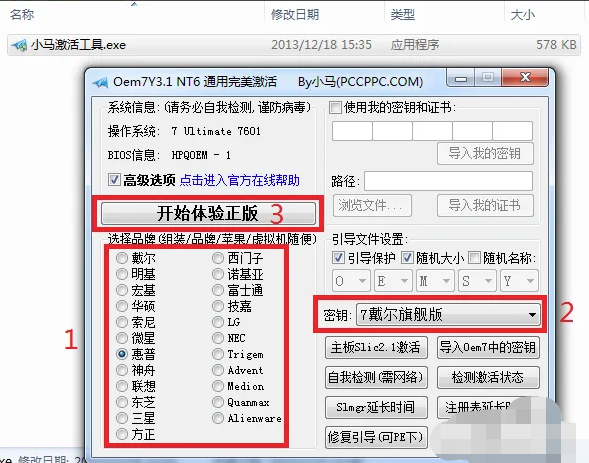

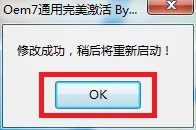
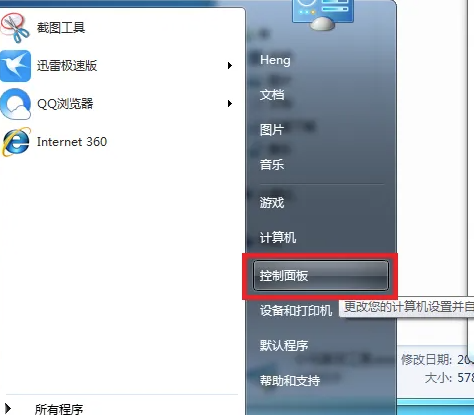
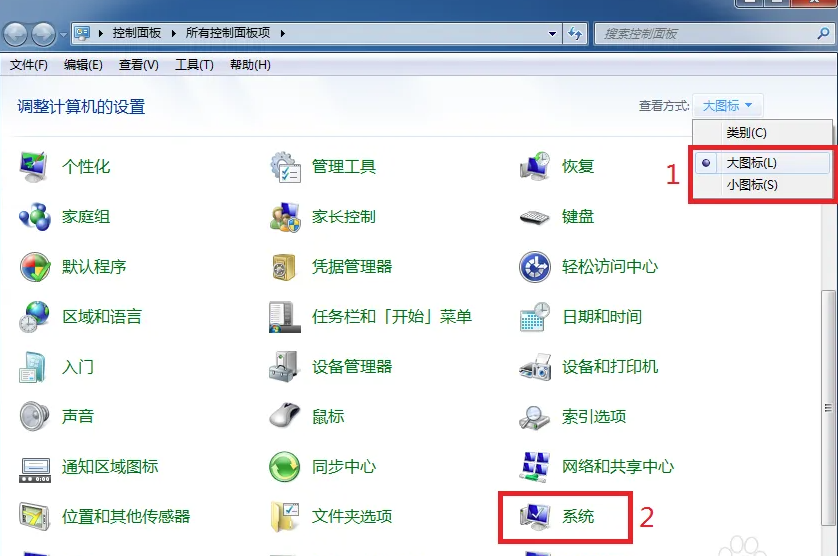
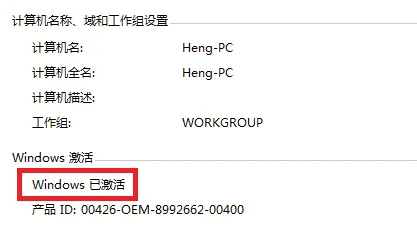
 有用
26
有用
26

 小白系统
小白系统

 1000
1000
 1000
1000
 1000
1000
 1000
1000
 1000
1000
 1000
1000
 1000
1000
 1000
1000
 1000
1000
 1000
1000
工具/原料:
系统版本:windows7
品牌版本:拯救者 R9000P
软件版本:小马激活工具
方法/步骤:
方法一:小马激活工具使用方法
1、下载“小马激活工具”。如果已下载,此步骤可以跳过。在百度中搜索“小马激活工具”,点击下载即可,如图。
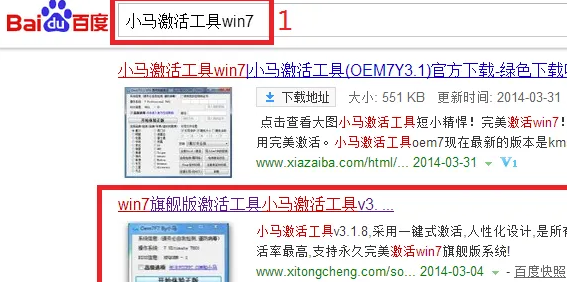
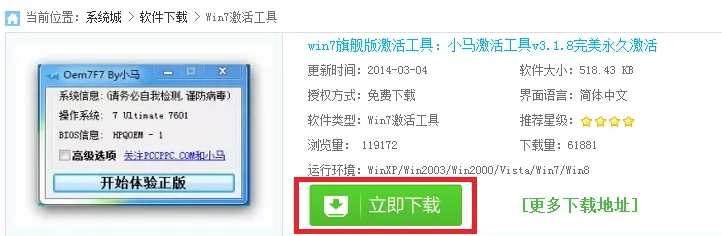
2、下载完成后打开“小马激活工具”,如图。
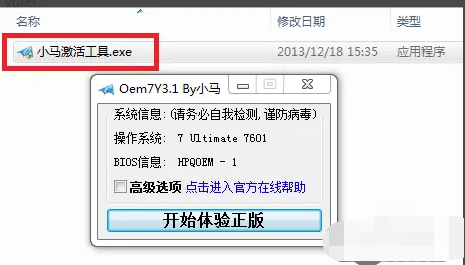
3、勾选“高级选项”,选择品牌和密钥(如果找不到匹配的可以随便选择),然后单机“开始体验正版”。此时已经开始激活。如图。
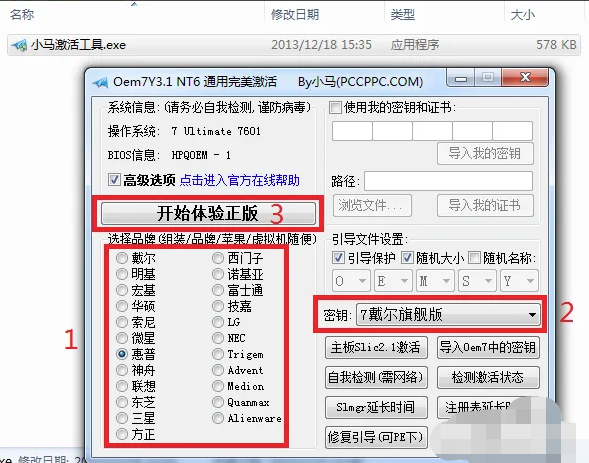

4、激活完成后系统会提示“修改成功,稍后将重新启动”,单机“OK”即可(注意:这是系统会马上重启,请提前做好保存工作)。如图。
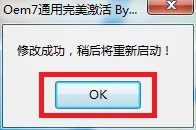
5、查看激活状态。打开控制面板,在查看方式中选择“大图标”(小图标也可以),然后找到“系统”选项并单机打开。如图。
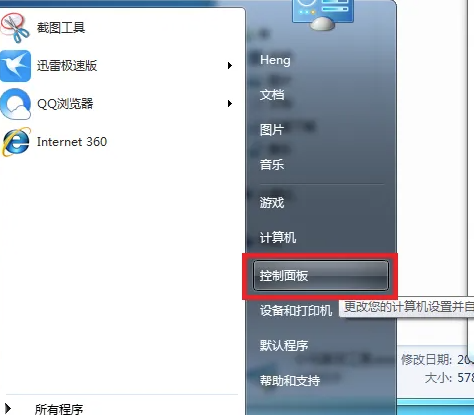
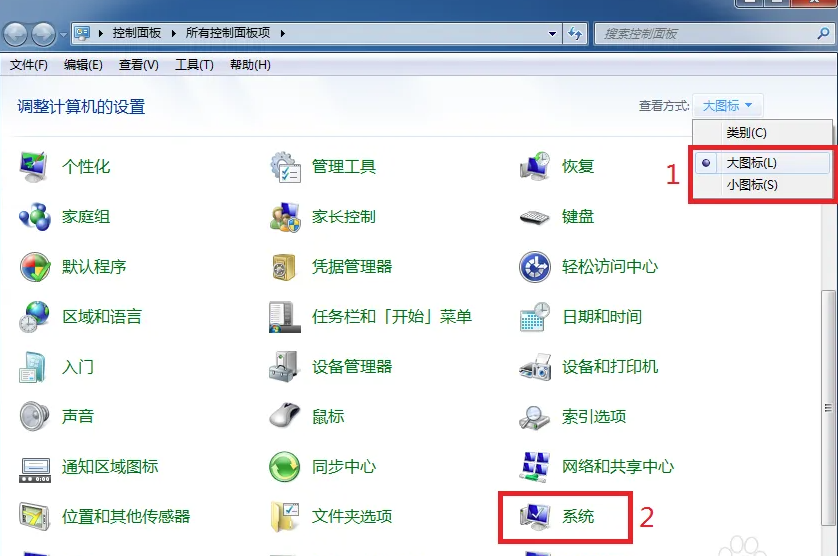
6、找到“Window激活”选项查看激活状态。如图。
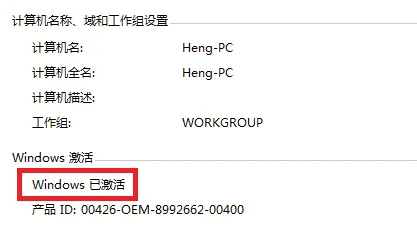
总结:上述就是小马激活工具的全部操作流程简单又易懂,希望小编能帮助到你们。
免责声明:
本网站刊载的文章资料、产品序列号以及免费软件来源互联网,均出于为公众传播有益健康的信息为目的,并不意味着赞同其观点或证实其内容的真实性,我们不对其科学性、严肃性等作任何形式的保证。
 有用
26
有用
26

分享


转载请注明:文章转载自 www.xiaobaixitong.com
本文固定连接:www.xiaobaixitong.com
 小白系统
小白系统
小白帮助
如果该页面中上述提供的方法无法解决问题,您可以通过使用微信扫描左侧二维码加群让客服免费帮助你解决。备注:人工客服仅限正常工作时间(周一至周六:9:00~12:00 2:00~6:00)

长按或点击右侧按钮复制链接,去粘贴给好友吧~


http://127.0.0.1:5500/content.htmlhttp://127.0.0.1:5500/content.htmlhttp://127.0.0.1:5500/content.htmlhttp://127.0.0.1:5500/content.htmlhttp://127.0.0.1:5500/content.htmlhttp://127.0.0.1:5500/content.htmlhttp://127.0.0.1:5500/content.htmlhttp://127.0.0.1:5500/content.htmlhttp://127.0.0.1:5500/content.html
取消
复制成功
怎样进行电脑系统重装(适合电脑小白的方法图解)
 1000
10002023/04/17
黑屏解决办法(黑屏原因)
 1000
10002022/11/08
MicrosoftOffice2021 最新永久激活密钥
 1000
10002022/11/03
热门搜索
电脑重装系统大概多少钱
 1000
10002022/10/29
电子邮箱格式怎么写教程
 1000
10002022/10/23
神舟电脑怎么进入bios重装系统
 1000
10002022/10/13
苹果序列号含义
 1000
10002022/10/07
五种方法教你电脑开不了机怎么办
 1000
10002022/07/19
小白一键重装系统后怎么激活windows
 1000
10002022/07/08
超详细原版windows系统下载图文教程
 1000
10002022/06/30
上一篇:windows重装系统的超详细教程
下一篇:电脑开机死机如何解决
猜您喜欢
- windows7官方旗舰版安装教程2016/11/14
- 双系统安装-小白装机教程2022/02/21
- 小白装机后WINDOWS无法启动怎么解决..2022/11/19
- 电脑如何重装系统win7教程2022/04/27
- 笔记本的性能主要看哪些方面的参数..2021/09/25
- 用大番茄一键重装系统怎么用..2022/06/12
相关推荐
- iso镜像没有setup怎么安装教程..2023/05/08
- word怎么删除空白页教程2022/10/23
- 新手小白系统mac怎么重装2022/11/12
- 电脑突然蓝屏怎么办2022/10/01
- 开机启动项应该如何设置才好..2022/01/19
- 电脑屏幕倒过来了怎么恢复..2023/04/28
文章已经到底了,点击返回首页继续浏览新内容。

















